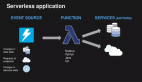老牌運維教你如何快速分析Linux服務器的性能問題
作為一名linux系統運維人員,最主要的工作是優化系統配置,使應用在系統上以最優的狀態運行,但是由于硬件問題、軟件問題、網絡環境等的復雜性 和多變性,導致對系統的優化變得異常復雜,如何定位性能問題出在哪個方面,是性能優化的一大難題, 本章從系統入手,重點講述由于系統軟、硬件配置不當可能造成的性能問題,并且給出了檢測系統故障和優化性能的一般方法和流程。
1 cpu性能評估
Cpu是影響Linux性能的主要因素之一,下面先介紹幾個查看CPU性能的命令。
1.1 vmstat命令
該命令可以顯示關于系統各種資源之間相關性能的簡要信息,這里我們主要用它來看CPU的一個負載情況。
下面是vmstat命令在某個系統的輸出結果:
- [root@node1 ~]# vmstat 2 3
- procs ———–memory———- —swap– —–io—- –system– —–cpu——
- r b swpd free buff cache si so bi bo in cs us sy id wa st
- 0 0 0 162240 8304 67032 0 0 13 21 1007 23 0 1 98 0 0
- 0 0 0 162240 8304 67032 0 0 1 0 1010 20 0 1 100 0 0
- 0 0 0 162240 8304 67032 0 0 1 1 1009 18 0 1 99 0 0
對上面每項的輸出解釋如下:
- procs
- r列表示運行和等待cpu時間片的進程數,這個值如果長期大于系統CPU的個數,說明CPU不足,需要增加CPU。
- b列表示在等待資源的進程數,比如正在等待I/O、或者內存交換等。
- memory
- swpd列表示切換到內存交換區的內存數量(以k為單位)。如果swpd的值不為0,或者比較大,只要si、so的值長期為0,這種情況下一般不用擔心,不會影響系統性能。
- free列表示當前空閑的物理內存數量(以k為單位)
- buff列表示buffers cache的內存數量,一般對塊設備的讀寫才需要緩沖。
- cache列表示page cached的內存數量,一般作為文件系統cached,頻繁訪問的文件都會被cached,如果cache值較大,說明cached的文件數較多,如果此時IO中bi比較小,說明文件系統效率比較好。
- swap
- si列表示由磁盤調入內存,也就是內存進入內存交換區的數量。
- so列表示由內存調入磁盤,也就是內存交換區進入內存的數量。
一般情況下,si、so的值都為0,如果si、so的值長期不為0,則表示系統內存不足。需要增加系統內存。
- IO項顯示磁盤讀寫狀況
- Bi列表示從塊設備讀入數據的總量(即讀磁盤)(每秒kb)。
- Bo列表示寫入到塊設備的數據總量(即寫磁盤)(每秒kb)
這里我們設置的bi+bo參考值為1000,如果超過1000,而且wa值較大,則表示系統磁盤IO有問題,應該考慮提高磁盤的讀寫性能。
- system 顯示采集間隔內發生的中斷數
- in列表示在某一時間間隔中觀測到的每秒設備中斷數。
- cs列表示每秒產生的上下文切換次數。
上面這2個值越大,會看到由內核消耗的CPU時間會越多。
- CPU項顯示了CPU的使用狀態,此列是我們關注的重點。
- us列顯示了用戶進程消耗的CPU 時間百分比。us的值比較高時,說明用戶進程消耗的cpu時間多,但是如果長期大于50%,就需要考慮優化程序或算法。
- sy列顯示了內核進程消耗的CPU時間百分比。Sy的值較高時,說明內核消耗的CPU資源很多。
根據經驗,us+sy的參考值為80%,如果us+sy大于 80%說明可能存在CPU資源不足。
- id 列顯示了CPU處在空閑狀態的時間百分比。
- wa列顯示了IO等待所占用的CPU時間百分比。wa值越高,說明IO等待越嚴重,根據經驗,wa的參考值為20%,如果wa超過20%,說明IO等待嚴重,引起IO等待的原因可能是磁盤大量隨機讀寫造成的,也可能是磁盤或者磁盤控制器的帶寬瓶頸造成的(主要是塊操作)。
綜上所述,在對CPU的評估中,需要重點注意的是procs項r列的值和CPU項中us、sy和id列的值。
1.2 sar命令
檢查CPU性能的第二個工具是sar,sar功能很強大,可以對系統的每個方面進行單獨的統計,但是使用sar命令會增加系統開銷,不過這些開銷是可以評估的,對系統的統計結果不會有很大影響。
下面是sar命令對某個系統的CPU統計輸出:
- [root@webserver ~]# sar -u 3 5
- Linux 2.6.9-42.ELsmp (webserver) 11/28/2008 _i686_ (8 CPU)
- 11:41:24 AM CPU %user %nice %system %iowait %steal %idle
- 11:41:27 AM all 0.88 0.00 0.29 0.00 0.00 98.83
- 11:41:30 AM all 0.13 0.00 0.17 0.21 0.00 99.50
- 11:41:33 AM all 0.04 0.00 0.04 0.00 0.00 99.92
- 11:41:36 AM all 0.29 0.00 0.13 0.00 0.00 99.58
- 11:41:39 AM all 0.38 0.00 0.17 0.04 0.00 99.41
- Average: all 0.34 0.00 0.16 0.05 0.00 99.45
對上面每項的輸出解釋如下:
- %user列顯示了用戶進程消耗的CPU 時間百分比。
- %nice列顯示了運行正常進程所消耗的CPU 時間百分比。
- %system列顯示了系統進程消耗的CPU時間百分比。
- %iowait列顯示了IO等待所占用的CPU時間百分比
- %steal列顯示了在內存相對緊張的環境下pagein強制對不同的頁面進行的steal操作 。
- %idle列顯示了CPU處在空閑狀態的時間百分比。
這個輸出是對系統整體CPU使用狀況的統計,每項的輸出都非常直觀,并且最后一行Average是個匯總行,是上面統計信息的一個平均值。
需要注意的一點是:第一行的統計信息中包含了sar本身的統計消耗,所以%user列的值會偏高一點,不過,這不會對統計結果產生多大影響。
在一個多CPU的系統中,如果程序使用了單線程,會出現這么一個現象,CPU的整體使用率不高,但是系統應用卻響應緩慢,這可能是由于程序使用單線程的原因,單線程只使用一個CPU,導致這個CPU占用率為100%,無法處理其它請求,而其它的CPU卻閑置,這就導致 了整體CPU使用率不高,而應用緩慢 現象的發生 。
針對這個問題,可以對系統的每個CPU分開查詢,統計每個CPU的使用情況:
- [root@webserver ~]# sar -P 0 3 5
- Linux 2.6.9-42.ELsmp (webserver) 11/29/2008 _i686_ (8 CPU)
- 06:29:33 PM CPU %user %nice %system %iowait %steal %idle
- 06:29:36 PM 0 3.00 0.00 0.33 0.00 0.00 96.67
- 06:29:39 PM 0 0.67 0.00 0.33 0.00 0.00 99.00
- 06:29:42 PM 0 0.00 0.00 0.33 0.00 0.00 99.67
- 06:29:45 PM 0 0.67 0.00 0.33 0.00 0.00 99.00
- 06:29:48 PM 0 1.00 0.00 0.33 0.33 0.00 98.34
- Average: 0 1.07 0.00 0.33 0.07 0.00 98.53
這個輸出是對系統的第一顆CPU的信息統計,需要注意的是,sar中對CPU的計數是從0開始的,因此,“sar -P 0 3 5”表示對系統的第一顆CPU進行信息統計,“sar -P 4 3 5”則表示對系統的第五顆CPU進行統計。依次類推。可以看出,上面的系統有八顆CPU。
1.3 iostat命令
iostat指令主要用于統計磁盤IO狀態,但是也能查看CPU的使用信息,它的局限性是只能顯示系統所有CPU的平均信息,看下面的一個輸出:
- [root@webserver ~]# iostat -c
- Linux 2.6.9-42.ELsmp (webserver) 11/29/2008 _i686_ (8 CPU)
- avg-cpu: %user %nice %system %iowait %steal %idle
- 2.52 0.00 0.30 0.24 0.00 96.96
在這里,我們使用了“-c”參數,只顯示系統CPU的統計信息,輸出中每項代表的含義與sar命令的輸出項完全相同,不再詳述。
1.4 uptime命令
uptime是監控系統性能最常用的一個命令,主要用來統計系統當前的運行狀況,輸出的信息依次為:系統現在的時間、系統從上次開機到現在運行了多長時間、系統目前有多少登陸用戶、系統在一分鐘內、五分鐘內、十五分鐘內的平均負載。看下面的一個輸出:
- [root@webserver ~]# uptime
- 18:52:11 up 27 days, 19:44, 2 users, load average: 0.12, 0.08, 0.08
這里需要注意的是load average這個輸出值,這三個值的大小一般不能大于系統CPU的個數,例如,本輸出中系統有8個CPU,如果load average的三個值長期大于8時,說明CPU很繁忙,負載很高,可能會影響系統性能,但是偶爾大于8時,倒不用擔心,一般不會影響系統性能。相反,如果load average的輸出值小于CPU的個數,則表示CPU還有空閑的時間片,比如本例中的輸出,CPU是非常空閑的。
1.5 本節小結
上面介紹了檢查CPU使用狀況的四個命令,通過這些命令需要了解的是:系統CPU是否出現性能瓶頸,也就是說,以上這些命令只能查看CPU是否繁忙,負載是否過大,但是無法知道CPU為何負載過大,因而,判斷系統CPU出現問題后,要結合top、ps等命令進一步檢查是由那些進程導致CPU負載過大的。引起CPU資源緊缺的原因可能是應用程序不合理造成的,也可能是硬件資源匱乏引起的,所以,要具體問題具體分析,或者優化應用程序,或者增加系統CPU資源。
2 內存性能評估
內存的管理和優化是系統性能優化的一個重要部分,內存資源的充足與否直接影響應用系統的使用性能,在進行內存優化之前,一定要熟悉linux的內存管理機制,這一點我們在前面的章節已經有深入講述,本節的重點是如何通過系統命令監控linux系統的內存使用狀況。
2.1 free 命令
free是監控linux內存使用狀況最常用的指令,看下面的一個輸出:
- [root@webserver ~]# free -m
- total used free shared buffers cached
- Mem: 8111 7185 925 0 243 6299
- -/+ buffers/cache: 643 7468
- Swap: 8189 0 8189
“free –m”表示以M為單位查看內存使用情況,在這個輸出中,我們重點關注的應該是free列與cached列的輸出值,由輸出可知,此系統共8G內存,系統空閑內存還有925M,其中,Buffer Cache占用了243M,Page Cache占用了6299M,由此可知系統緩存了很多的文件和目錄,而對于應用程序來說,可以使用的內存還有7468M,當然這個7468M包含了Buffer Cache和Page Cache的值。在swap項可以看出,交換分區還未使用。所以從應用的角度來說,此系統內存資源還非常充足。
一般有這樣一個經驗公式:應用程序可用內存/系統物理內存>70%時,表示系統內存資源非常充足,不影響系統性能,應用程序可用內存/系統物理內存<20%時,表示系統內存資源緊缺,需要增加系統內存,20%<應用程序可用內存/系統物理內存<70%時,表示系統內存資源基本能滿足應用需求,暫時不影響系統性能。
free命令還可以適時的監控內存的使用狀況,使用“-s”參數可以在指定的時間段內不間斷的監控內存的使用情況:
- [root@webserver ~]# free -b -s 5
- total used free shared buffers cached
- Mem: 8505901056 7528706048 977195008 0 260112384 6601158656
- -/+ buffers/cache: 667435008 7838466048
- Swap: 8587149312 163840 8586985472
- total used free shared buffers cached
- Mem: 8505901056 7526936576 978964480 0 260128768 6601142272
- -/+ buffers/cache: 665665536 7840235520
- Swap: 8587149312 163840 8586985472
- total used free shared buffers cached
- Mem: 8505901056 7523987456 981913600 0 260141056 6601129984
- -/+ buffers/cache: 662716416 7843184640
- Swap: 8587149312 163840 8586985472
其中,“-b”表示以千字節(也就是1024字節為單位)來顯示內存使用情況。
2.2 通過watch與free相結合動態監控內存狀況
watch是一個非常有用的命令,幾乎每個linux發行版都帶有這個工具,通過watch,可以動態的監控命令的運行結果,省去手動執行的麻煩。
可以在watch后面跟上需要運行的命令,watch就會自動重復去運行這個命令,默認是2秒鐘執行一次,并把執行的結果更新在屏幕上。例如:
- [root@webserver ~]# watch -n 3 -d free
- Every 3.0s: free Sun Nov 30 16:23:20 2008
- total used free shared buffers cached
- Mem: 8306544 7349548 956996 0 203296 6500024
- -/+ buffers/cache: 646228 7660316
- Swap: 8385888 160 8385728
其中,“-n”指定重復執行的時間,“-d”表示高亮顯示變動。
2.3 vmstat命令監控內存
vmstat命令在監控系統內存方面功能強大,請看下面的一個輸出:
- procs ———–memory———- —swap– —–io—- –system– —-cpu—-
- r b swpd free buff cache si so bi bo in cs us sy id wa
- 0 0 906440 22796 155616 1325496 340 180 2 4 1 4 80 0 10 10
- 0 0 906440 42796 155616 1325496 320 289 0 54 1095 287 70 15 0 15
- 0 0 906440 42884 155624 1325748 236 387 2 102 1064 276 78 2 5 15
對于內存的監控,在vmstat中重點關注的是swpd、si和so行,從這個輸出可以看出,此系統內存資源緊缺,swpd占用了900M左右內存,si和so占用很大,而由于系統內存的緊缺,導致出現15%左右的系統等待,此時增加系統的內存是必須要做的。
2.4 sar -r命令組合
sar命令也可以監控linux的內存使用狀況,可以通過“sar –r”組合查看系統內存和交換空間的使用率。請看下面的一個輸出:
- [root@webserver ~]# sar -r 2 3
- Linux 2.6.9-42.ELsmp (webserver) 11/30/2008 _i686_ (8 CPU)
- 09:57:33 PM kbmemfree kbmemused %memused kbbuffers kbcached kbcommit %commit
- 09:57:35 PM 897988 7408556 89.19 249428 6496532 786556 4.71
- 09:57:37 PM 898564 7407980 89.18 249428 6496532 784276 4.70
- 09:57:39 PM 899196 7407348 89.17 249440 6496520 782132 4.69
- Average: 898583 7407961 89.18 249432 6496528 784321 4.70
其中:
Kbmemfree表示空閑物理內存大小,kbmemused表示已使用的物理內存空間大小,%memused表示已使用內存占總內存大小的百分比,kbbuffers和kbcached分別表示Buffer Cache和Page Cache的大小,kbcommit和%commit分別表示應用程序當前使用的內存大小和使用百分比。
可以看出sar的輸出其實與free的輸出完全對應,不過sar更加人性化,不但給出了內存使用量,還給出了內存使用的百分比以及統計的平均值。從%commit項可知,此系統目前內存資源充足。
2.5 本節小結
上面介紹了內存監控常用的幾個指令以及一些經驗規則,其實現在的系統在內存方面出現的瓶頸已經很少,因為內存價格很低,充足的內存已經完全能滿足應用程序和系統本身的需要,如果系統在內存方面出現瓶頸,很大的可能是應用程序本身的問題造成的。
3 磁盤I/O性能評估
在對磁盤I/O性能做評估之前,必須知道的幾個方面是:
- 熟悉RAID存儲方式,可以根據應用的不同,選擇不同的RAID方式,例如,如果一個應用經常有大量的讀操作,可以選擇RAID5方式構建磁盤陣列存儲數據,如果應用有大量的、頻繁的寫操作,可以選擇raid0存取方式,如果應用對數據安全要求很高,同時對讀寫也有要求的話,可以考慮raid01存取方式等等。
- 盡可能用內存的讀寫代替直接磁盤I/O,使頻繁訪問的文件或數據放入內存中進行操作處理,因為內存讀寫操作比直接磁盤讀寫的效率要高千倍。
- 將經常進行讀寫的文件與長期不變的文件獨立出來,分別放置到不同的磁盤設備上。
- 對于寫操作頻繁的數據,可以考慮使用裸設備代替文件系統。這里簡要講述下文件系統與裸設備的對比:
使用裸設備的優點有:
- 數據可以直接讀寫,不需要經過操作系統級的緩存,節省了內存資源,避免了內存資源爭用。
- 避免了文件系統級的維護開銷,比如文件系統需要維護超級塊、I-node等。
- 避免了操作系統的cache預讀功能,減少了I/O請求。
使用裸設備的缺點是:
- 數據管理、空間管理不靈活,需要很專業的人來操作。
其實裸設備的優點就是文件系統的缺點,反之也是如此,這就需要我們做出合理的規劃和衡量,根據應用的需求,做出對應的策略。
下面接著介紹對磁盤IO的評估標準。
3.1 sar -d命令組合
通過“sar –d”組合,可以對系統的磁盤IO做一個基本的統計,請看下面的一個輸出:
- [root@webserver ~]# sar -d 2 3
- Linux 2.6.9-42.ELsmp (webserver) 11/30/2008 _i686_ (8 CPU)
- 11:09:33 PM DEV tps rd_sec/s wr_sec/s avgrq-sz avgqu-sz await svctm %util
- 11:09:35 PM dev8-0 0.00 0.00 0.00 0.00 0.00 0.00 0.00 0.00
- 11:09:35 PM DEV tps rd_sec/s wr_sec/s avgrq-sz avgqu-sz await svctm %util
- 11:09:37 PM dev8-0 1.00 0.00 12.00 12.00 0.00 0.00 0.00 0.00
- 11:09:37 PM DEV tps rd_sec/s wr_sec/s avgrq-sz avgqu-sz await svctm %util
- 11:09:39 PM dev8-0 1.99 0.00 47.76 24.00 0.00 0.50 0.25 0.05
- Average: DEV tps rd_sec/s wr_sec/s avgrq-sz avgqu-sz await svctm %util
- Average: dev8-0 1.00 0.00 19.97 20.00 0.00 0.33 0.17 0.02
對上面每項的輸出解釋如下:
- DEV表示磁盤設備名稱。
- tps表示每秒到物理磁盤的傳送數,也就是每秒的I/O流量。一個傳送就是一個I/O請求,多個邏輯請求可以被合并為一個物理I/O請求。
- d_sec/s表示每秒從設備讀取的扇區數(1扇區=512字節)。
- wr_sec/s表示每秒寫入設備的扇區數目。
- avgrq-sz表示平均每次設備I/O操作的數據大小(以扇區為單位)。
- avgqu-sz表示平均I/O隊列長度。
- await表示平均每次設備I/O操作的等待時間(以毫秒為單位)。
- svctm表示平均每次設備I/O操作的服務時間(以毫秒為單位)。
- %util表示一秒中有百分之幾的時間用于I/O操作。
Linux中I/O請求系統與現實生活中超市購物排隊系統有很多類似的地方,通過對超市購物排隊系統的理解,可以很快掌握linux中I/O運行機制。比如:
avgrq-sz類似與超市排隊中每人所買東西的多少。
avgqu-sz類似與超市排隊中單位時間內平均排隊的人數。
await類似與超市排隊中每人的等待時間。
svctm類似與超市排隊中收銀員的收款速度。
%util類似與超市收銀臺前有人排隊的時間比例。
對以磁盤IO性能,一般有如下評判標準:
正常情況下svctm應該是小于await值的,而svctm的大小和磁盤性能有關,CPU、內存的負荷也會對svctm值造成影響,過多的請求也會間接的導致svctm值的增加。
await值的大小一般取決與svctm的值和I/O隊列長度以及I/O請求模式,如果svctm的值與await很接近,表示幾乎沒有I/O等待,磁盤性能很好,如果await的值遠高于svctm的值,則表示I/O隊列等待太長,系統上運行的應用程序將變慢,此時可以通過更換更快的硬盤來解決問題。
%util項的值也是衡量磁盤I/O的一個重要指標,如果%util接近100%,表示磁盤產生的I/O請求太多,I/O系統已經滿負荷的在工作,該磁盤可能存在瓶頸。長期下去,勢必影響系統的性能,可以通過優化程序或者通過更換更高、更快的磁盤來解決此問題。
3.2 iostat –d命令組合
通過“iostat –d”命令組合也可以查看系統磁盤的使用狀況,請看如下輸出:
- [root@webserver ~]# iostat -d 2 3
- inux 2.6.9-42.ELsmp (webserver) 12/01/2008 _i686_ (8 CPU)
- Device: tps Blk_read/s Blk_wrtn/s Blk_read Blk_wrtn
- da 1.87 2.58 114.12 6479462 286537372
- Device: tps Blk_read/s Blk_wrtn/s Blk_read Blk_wrtn
- da 0.00 0.00 0.00 0 0
- Device: tps Blk_read/s Blk_wrtn/s Blk_read Blk_wrtn
- da 1.00 0.00 12.00 0 24
對上面每項的輸出解釋如下:
- Blk_read/s表示每秒讀取的數據塊數。
- Blk_wrtn/s表示每秒寫入的數據塊數。
- Blk_read表示讀取的所有塊數
- Blk_wrtn表示寫入的所有塊數。
這里需要注意的一點是:上面輸出的第一項是系統從啟動以來到統計時的所有傳輸信息,從第二次輸出的數據才代表在檢測的時間段內系統的傳輸值。
可以通過Blk_read/s和Blk_wrtn/s的值對磁盤的讀寫性能有一個基本的了解,如果Blk_wrtn/s值很大,表示磁盤的寫操作很頻繁,可以考慮優化磁盤或者優化程序,如果Blk_read/s值很大,表示磁盤直接讀取操作很多,可以將讀取的數據放入內存中進行操作。對于這兩個選項的值沒有一個固定的大小,根據系統應用的不同,會有不同的值,但是有一個規則還是可以遵循的:長期的、超大的數據讀寫,肯定是不正常的,這種情況一定會影響系統性能。
“iostat –x”組合還提供了對每個磁盤的單獨統計,如果不指定磁盤,默認是對所有磁盤進行統計,請看下面的一個輸出:
- [root@webserver ~]# iostat -x /dev/sda 2 3
- Linux 2.6.9-42.ELsmp (webserver) 12/01/2008 _i686_ (8 CPU)
- avg-cpu: %user %nice %system %iowait %steal %idle
- 2.45 0.00 0.30 0.24 0.00 97.03
- Device: rrqm/s wrqm/s r/s w/s rsec/s wsec/s avgrq-sz avgqu-sz await svctm %util
- sda 0.01 12.48 0.10 1.78 2.58 114.03 62.33 0.07 38.39 1.30 0.24
- avg-cpu: %user %nice %system %iowait %steal %idle
- 3.97 0.00 1.83 8.19 0.00 86.14
- Device:rrqm/s wrqm/s r/s w/s rsec/s wsec/s avgrq-sz avgqu-sz await svctm %util
- sda 0.00 195.00 0.00 18.00 0.00 1704.00 94.67 0.04 2.50 0.11 0.20
- avg-cpu: %user %nice %system %iowait %steal %idle
- 4.04 0.00 1.83 8.01 0.00 86.18
- Device: rrqm/s wrqm/s r/s w/s rsec/s wsec/s avgrq-sz avgqu-sz await svctm %util
- sda 0.00 4.50 0.00 7.00 0.00 92.00 13.14 0.01 0.79 0.14 0.10
這個輸出基本與“sar –d”相同,需要說明的幾個選項的含義為:
- rrqm/s表示每秒進行merged的讀操作數目。
- wrqm/s表示每秒進行 merge 的寫操作數目。
- r/s表示每秒完成讀I/O設備的次數。
- w/s表示每秒完成寫I/O設備的次數。
- rsec/s表示每秒讀取的扇區數。
- wsec/s表示每秒寫入的扇區數。
3.3 vmstat –d組合
通過“vmstat –d”組合也可以查看磁盤的統計數據,情況下面的一個輸出:
- [root@webserver ~]# vmstat -d 3 2|grep sda
- disk- ————reads———— ————writes———– —–IO——
- total merged sectors ms total merged sectors ms cur sec
- sda 239588 29282 6481862 1044442 4538678 32387680 295410812 186025580 0 6179
- disk- ————reads———— ————writes———– —–IO——
- total merged sectors ms total merged sectors ms cur sec
- sda 239588 29282 6481862 1044442 4538680 32387690 295410908 186025581 0 6179
這個輸出顯示了磁盤的reads、writes和IO的使用狀況。
3.4 本節小結
上面主要講解了對磁盤I/O的性能評估,其實衡量磁盤I/O好壞是多方面的,有應用程序本身的,也有硬件設計上的,還有系統自身配置的問題等,要解決I/O的瓶頸,關鍵是要提高I/O子系統的執行效率。例如,首要要從應用程序上對磁盤讀寫進行優化,能夠放到內存執行的操作,盡量不要放到磁盤,同時對磁盤存儲方式進行合理規劃,選擇適合自己的RAID存取方式,最后,在系統級別上,可以選擇適合自身應用的文件系統,必要時使用裸設備提高讀寫性能。
4 網絡性能評估
網絡性能的好壞直接影響應用程序對外提供服務的穩定性和可靠性,監控網絡性能,可以從以下幾個方面進行管理和優化。
4.1 通過ping命令檢測網絡的連通性
如果發現網絡反應 緩慢,或者連接中斷,可以通過ping來測試網絡的連通情況,請看下面的一個輸出:
- [root@webserver ~]# ping 10.10.1.254
- PING 10.10.1.254 (10.10.1.254) 56(84) bytes of data.
- 64 bytes from 10.10.1.254: icmp_seq=0 ttl=64 time=0.235 ms
- 64 bytes from 10.10.1.254: icmp_seq=1 ttl=64 time=0.164 ms
- 64 bytes from 10.10.1.254: icmp_seq=2 ttl=64 time=0.210 ms
- 64 bytes from 10.10.1.254: icmp_seq=3 ttl=64 time=0.178 ms
- 64 bytes from 10.10.1.254: icmp_seq=4 ttl=64 time=0.525 ms
- 64 bytes from 10.10.1.254: icmp_seq=5 ttl=64 time=0.571 ms
- 64 bytes from 10.10.1.254: icmp_seq=6 ttl=64 time=0.220 ms
- — 10.10.1.254 ping statistics —
- 7 packets transmitted, 7 received, 0% packet loss, time 6000ms
- rtt min/avg/max/mdev = 0.164/0.300/0.571/0.159 ms, pipe 2
在這個輸出中,time值顯示了兩臺主機之間的網絡延時情況,如果此值很大,則表示網絡的延時很大,單位為毫秒。在這個輸出的最后,是對上面輸出信息的一個總結,packet loss表示網絡的丟包率,此值越小,表示網絡的質量越高。
4.2 通過netstat –i組合檢測網絡接口狀況
netstat命令提供了網絡接口的詳細信息,請看下面的輸出:
- [root@webserver ~]# netstat -i
- Kernel Interface table
- Iface MTU Met RX-OK RX-ERR RX-DRP RX-OVR TX-OK TX-ERR TX-DRP TX-OVR Flg
- eth0 1500 0 1313129253 0 0 0 1320686497 0 0 0 BMRU
- eth1 1500 0 494902025 0 0 0 292358810 0 0 0 BMRU
- lo 16436 0 41901601 0 0 0 41901601 0 0 0 LRU
對上面每項的輸出解釋如下:
- Iface表示網絡設備的接口名稱。
- MTU表示最大傳輸單元,單位字節。
- RX-OK/TX-OK表示已經準確無誤的接收/發送了多少數據包。
- RX-ERR/TX-ERR表示接收/發送數據包時產生了多少錯誤。
- RX-DRP/TX-DRP表示接收/發送數據包時丟棄了多少數據包。
- RX-OVR/TX-OVR表示由于誤差而遺失了多少數據包。
- Flg表示接口標記,其中:
- L:表示該接口是個回環設備。
- B:表示設置了廣播地址。
- M:表示接收所有數據包。
- R:表示接口正在運行。
- U:表示接口處于活動狀態。
- O:表示在該接口上禁用arp。
- P:表示一個點到點的連接。
正常情況下,RX-ERR/TX-ERR、RX-DRP/TX-DRP和RX-OVR/TX-OVR的值都應該為0,如果這幾個選項的值不為0,并且很大,那么網絡質量肯定有問題,網絡傳輸性能也一定會下降。
當網絡傳輸存在問題是,可以檢測網卡設備是否存在故障,如果可能,可以升級為千兆網卡或者光纖網絡,還可以檢查網絡部署環境是否合理。
4.3 通過netstat –r組合檢測系統的路由表信息
在網絡不通,或者網絡異常時,首先想到的就是檢查系統的路由表信息,“netstat –r”的輸出結果與route命令的輸出完全相同,請看下面的一個實例:
- [root@webserver ~]# netstat -r
- Kernel IP routing table
- Destination Gateway Genmask Flags MSS Window irtt Iface
- 10.10.1.0 * 255.255.255.0 U 0 0 0 eth0
- 192.168.200.0 * 255.255.255.0 U 0 0 0 eth1
- 169.254.0.0 * 255.255.0.0 U 0 0 0 eth1
- default 10.10.1.254 0.0.0.0 UG 0 0 0 eth0
關于輸出中每項的具體含義,已經在前面章節進行過詳細介紹,這里不再多講,這里我們重點關注的是default行對應的值,default項表示系統的默認路由,對應的網絡接口為eth0。
4.4 通過sar –n組合顯示系統的網絡運行狀態
sar提供四種不同的選項來顯示網絡統計信息,通過“-n”選項可以指定4個不同類型的開關:DEV、EDEV、SOCK和FULL。DEV顯示網絡接口信息,EDEV顯示關于網絡錯誤的統計數據,SOCK顯示套接字信息,FULL顯示所有三個開關。請看下面的一個輸出:
- [root@webserver ~]# sar -n DEV 2 3
- Linux 2.6.9-42.ELsmp (webserver) 12/01/2008 _i686_ (8 CPU)
- 02:22:31 PM IFACE rxpck/s txpck/s rxkB/s txkB/s rxcmp/s txcmp/s rxmcst/s
- 02:22:33 PM lo 31.34 31.34 37.53 37.53 0.00 0.00 0.00
- 02:22:33 PM eth0 199.50 279.60 17.29 344.12 0.00 0.00 0.00
- 02:22:33 PM eth1 5.47 4.98 7.03 0.36 0.00 0.00 0.00
- 02:22:33 PM sit0 0.00 0.00 0.00 0.00 0.00 0.00 0.00
- 02:22:33 PM IFACE rxpck/s txpck/s rxkB/s txkB/s rxcmp/s txcmp/s rxmcst/s
- 02:22:35 PM lo 67.66 67.66 74.34 74.34 0.00 0.00 0.00
- 02:22:35 PM eth0 159.70 222.39 19.74 217.16 0.00 0.00 0.00
- 02:22:35 PM eth1 3.48 4.48 0.44 0.51 0.00 0.00 0.00
- 02:22:35 PM sit0 0.00 0.00 0.00 0.00 0.00 0.00 0.00
- 02:22:35 PM IFACE rxpck/s txpck/s rxkB/s txkB/s rxcmp/s txcmp/s rxmcst/s
- 02:22:37 PM lo 4.52 4.52 9.25 9.25 0.00 0.00 0.00
- 02:22:37 PM eth0 102.51 133.67 20.67 116.14 0.00 0.00 0.00
- 02:22:37 PM eth1 27.14 67.34 2.42 89.26 0.00 0.00 0.00
- 02:22:37 PM sit0 0.00 0.00 0.00 0.00 0.00 0.00 0.00
- Average: IFACE rxpck/s txpck/s rxkB/s txkB/s rxcmp/s txcmp/s rxmcst/s
- Average: lo 34.61 34.61 40.48 40.48 0.00 0.00 0.00
- Average: eth0 154.08 212.15 19.23 226.17 0.00 0.00 0.00
- Average: eth1 11.98 25.46 3.30 29.85 0.00 0.00 0.00
- Average: sit0 0.00 0.00 0.00 0.00 0.00 0.00 0.00
對上面每項的輸出解釋如下:
- IFACE表示網絡接口設備。
- rxpck/s表示每秒鐘接收的數據包大小。
- txpck/s表示每秒鐘發送的數據包大小。
- rxkB/s表示每秒鐘接收的字節數。
- txkB/s表示每秒鐘發送的字節數。
- rxcmp/s表示每秒鐘接收的壓縮數據包。
- txcmp/s表示每秒鐘發送的壓縮數據包。
- rxmcst/s表示每秒鐘接收的多播數據包。
通過“sar –n”的輸出,可以清楚的顯示網絡接口發送、接收數據的統計信息。此外還可以通過“sar -n EDEV 2 3”來統計網絡錯誤信息等。
4.5 小結
本節通過幾個常用的網絡命令介紹了對網絡性能的評估,事實上,網絡問題是簡單而且容易處理的,只要我們根據上面給出的命令,一般都能迅速定位問題。解決問題的方法一般是增加網絡帶寬,或者優化網絡部署環境。
除了上面介紹的幾個命令外,排查網絡問題經常用到的命令還有traceroute,主要用于跟蹤數據包的傳輸路徑,還有nslookup命令,主要用于判斷DNS解析信息。